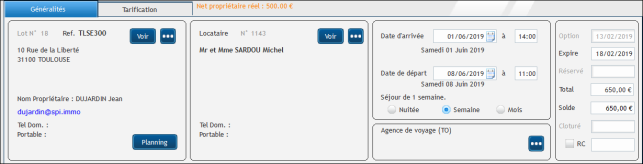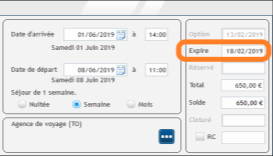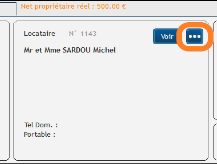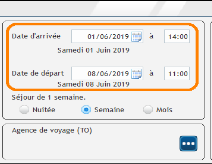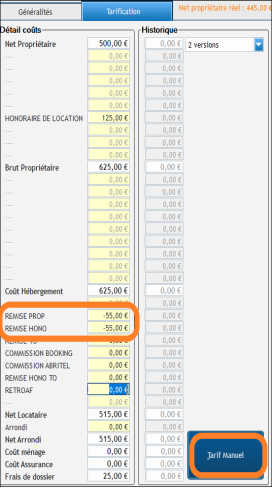Modification d’un dossier existant
Cette procédure permet de gérer les différentes situations rencontrées dans la gestion des dossiers. Les actions à mener seront déterminées par l’état du dossier. Les modifications sont possibles sur un dossier à l’état d’Option ou Réservé.
Nous vous rappelons qu’un dossier clôturé ne pourra être modifié, seul l’ajout de prestations supplémentaires est possible.
Chemin d’accès:
Depuis l’ onglet «ETABLISSEMENT», on clique sur le bouton «DOSSIERS», sélection avec les cases à cocher des dossiers en Option et/ou Réservé. Choix du dossier et bouton «MODIFIER»
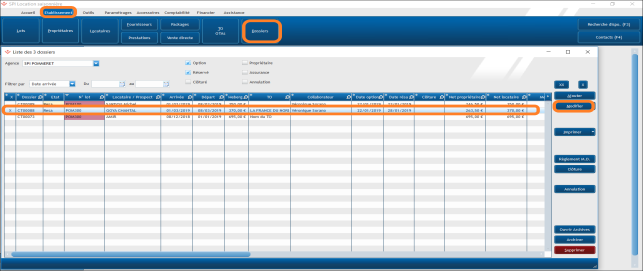
I.STATUT DU DOSSIER
Seul le dossier en OPTION peut être modifié. Toutefois, le logiciel vous propose une solution pour effectuer la modification d’un dossier RESERVE.
A.MODIFICATIONS D’UN DOSSIER «RESERVE»
![]() Si vous devez modifier un dossier qui est à l’état de RESERVE, il faudra au préalable le basculer à l’état d’OPTION, à l’aide du bouton qui se trouve sur l’onglet «TARIFICATION»
Si vous devez modifier un dossier qui est à l’état de RESERVE, il faudra au préalable le basculer à l’état d’OPTION, à l’aide du bouton qui se trouve sur l’onglet «TARIFICATION»
![]() Une fois les modifications effectuées, il est important de rebasculer le dossier à son état initial de RESERVE. Sur l’onglet TARIFICATION, cliquer sur
Une fois les modifications effectuées, il est important de rebasculer le dossier à son état initial de RESERVE. Sur l’onglet TARIFICATION, cliquer sur
Ces modifications ont gérées automatiquement les écritures comptables si nécessaire.
Le contrat de location eut également être réimprimé en fonction des changements effectués.
B.MODIFICATIONS D’UN DOSSIER «OPTION»
1.prolonger la date limite de l’option
Il suffit de modifier la date dans la zone EXPIRE.
Cela permettra de ne pas envoyer le mail de relance au client jusqu’ cette nouvelle date.
2.changer de lot
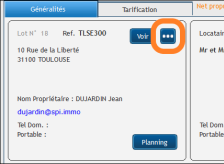
Il suffit de modifier en sélectionnant un autre lot.
Si celui-ci est disponible, le logiciel vous proposera d’appliquer la tarification du lot sélectionné.
3.changer de locataire
Il suffit de cliquer sur le bouton avec les points pour sélectionner dans le catalogue des locataires, un nouveau locataire ou de le créer s’il n’existe pas encore.
4.modifier les dates de séjour
Il suffit de modifier la date de départ. Si le bien n’est pas disponible, un message s’affichera. Si le bien est disponible, le logiciel appliquera la nouvelle date de fin de séjour et vous proposera de recalculer le tarif de la location. Confirmez selon l’action souhaitée.
5.modification de tarif
–Sur l’onglet TARIFICATION de l’OPTION, on peut intervenir sur les différentes lignes dans le pavé DÉTAIL COÛTS (sauf les lignes sans libellé car elles ne sont pas utilisées dans le barème.
Si vous souhaitez effectuer une remise sur le tarif client, il faut noter ce montant en négatif, dans les cases correspondantes à votre choix, à savoir; REMISE PROPRIETAIRE ou REMISE HONORAIRES.
–On peut également refaire une tarification manuelle en cliquant sur le bouton «TARIF MANUEL», le logiciel vous propose alors de sélectionner un barème, un coût d’hébergement et de valider.
6.suppression de l’option
On pourra supprimer l’option si elle n’est pas confirmée par le locataire ou en cas de création par erreur. Il suffit de sélectionner le dossier concerné dans la liste des dossiers et cliquer sur le bouton SUPPRIMER.

Une confirmation est demandée.
Saisir à l’aide du clavier le mot OUI et cliquer sur CONTINUER.
L’OPTION est ainsi supprimée et le planning libéré. Le lot est de nouveau disponible à la location dans le logiciel et sur les plateformes de réservation.
Le locataire et/ou prospect est néanmoins conservé.

FIN